прозорци заключване на екрана 10 как да забраняване и разрешаване на
Най-бързият начин да се предизвика при заключен екран на операционната система е Windows 10 клавишна комбинация с Win + L. uchotke Ако има парола, то ще трябва да въведете, за да влезете. В допълнение, администраторът понякога кара играчите си да влязат, за да натиснете Ctrl + Alt + Del. Смята се, в последния случай, че заключването е по-надежден. Ние не можем да, за съжаление сложи красив скрийнсейвър в този момент, ако има такова желание. По-точно, тя не е налична в версия годишнина на 1607, а преди това на пръв поглед такава операция е възможно. Днешните потребители след натискането на Win + L ще видите редовно черен екран.
Честно казано, тези операции (за защита на достъпа) обикновено са необходими на работното място, където някой ходи или падане. Може би хвърлят нещо, а след това ще се чудите само. По-специално, ако работодателят ще падне с обрат. Един добър администратор дори не съхранява пароли на потребителите. Тъй като това само ще бъде пробив в сигурността. Сега заключване на екрана изглежда като бял или черен плат, в зависимост от това, което е избрано дизайн тема. Според нашите наблюдения, тези промени са направени възпоменателна версия.
Заключване чрез командния ред
- Въведете Win + X.
- Изберете командния промпт на Изпълнявай като администратор от системното меню.

- Въведете на ред% SystemRoot% \ system32 \ rundll32.exe user32.dll LockWorkStation.
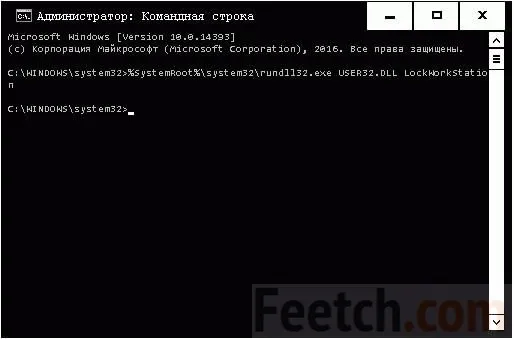
- PC незабавно блокиран.
В точно същото нещо, можете да наберете в инструмента Run (Win + R).
Чрез прилеп файл
- Запишете текстов файл линия споменато по-горе:% SystemRoot% \ system32 \ rundll32.exe user32.dll LockWorkStation.
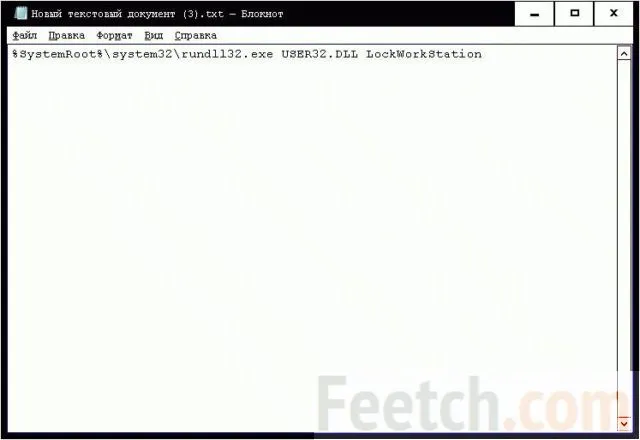
- Променете разширението на прилеп.

- Потвърдете решението си, като системата за извършване на необходимите действия.

- Кликнете два пъти върху получената скрипт файл. Операционна система ще работи с всички необходими стъпки, за да даде възможност за заключване на екрана.
Промяна на заключването на екрана
Някои източници сочат, че при заключен екран, можете да въведете или премахване на системния регистър или група политика. За текущата версия на разстояние при заключен екран в Windows 10 не се извършва. Не е ясно какво точно показва ключа. Вместо това, опитайте да промените фона на работния плот във входа. За да направите това:
- Win + I.
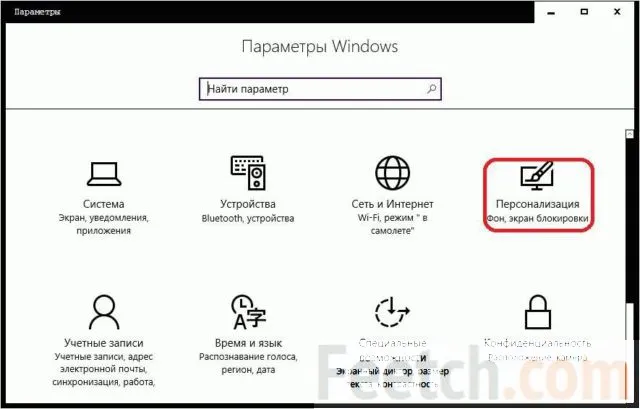
- Персонализация.
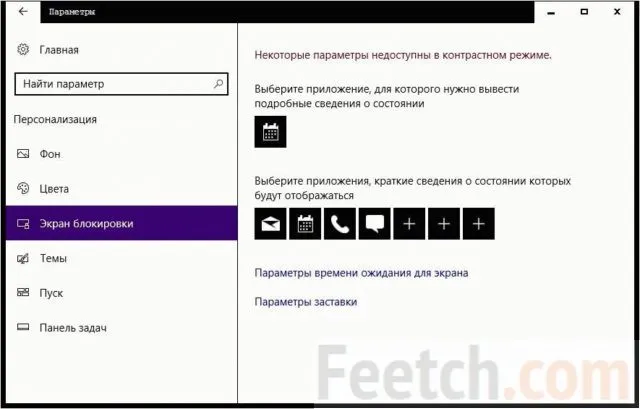
- страница за заключване на настройките на екранната защита, изберете връзката.
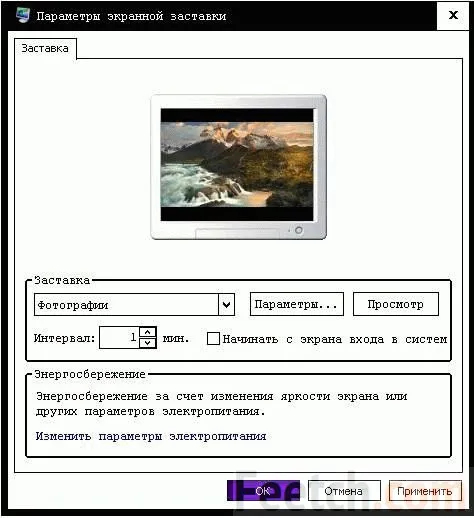
- Не е задължително сложи снимката, има планина от други опции.
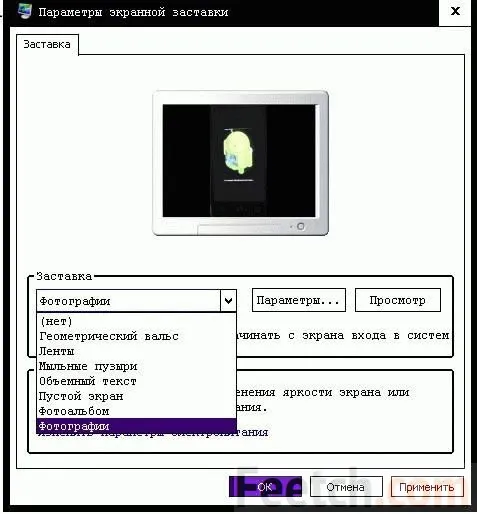
Защо часовника на черен фон?
Имайте предвид, че роботът Android няма да бъде показан на контрастиращите версии на темата изобщо. Поставете обикновено в такива случаи! Вие също така ще видите, че ние обещаваме да се покаже красива снимка на фона на часове, след като натиснете Win + L, но в действителност - само черен екран. За много случаи годишнина версия.

Въпреки това, има някои разяснения. Направете следното:
- Гледайте екрана.
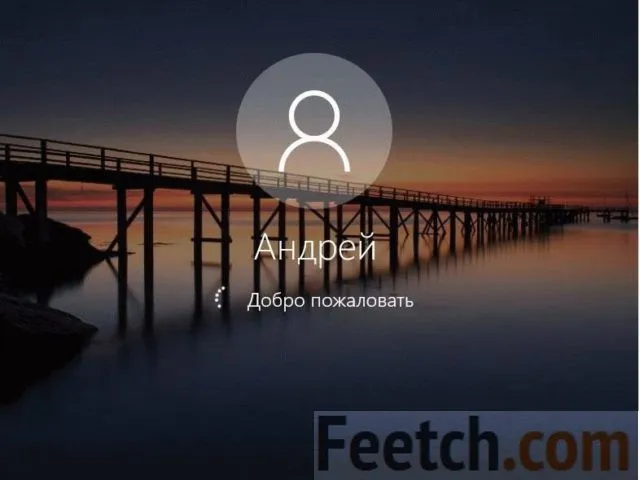
- Този екран е направен от Windows 10 Начало. Когато се опитате да заключите компютъра, виждаме следното.
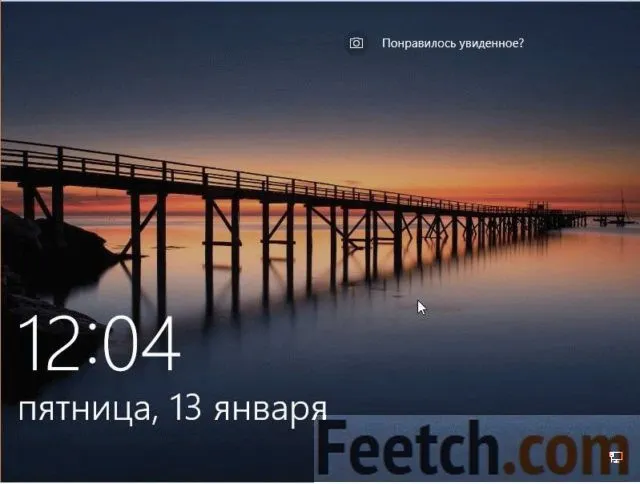
- Но версията тук също в 1607 г. И така, какво е сделката? Отговорът на този въпрос имаме, за съжаление не, достъпно. Но събранието и броя на потребителите, не е виновен. Вероятно отговорът се крие някъде в актуализацията, защото на компютъра, където има скрийнсейвър, някои от пакетите на разположение.
софтуер на трети страни
За да забраните за заключване на екрана е по-лесно да се премахне настройките за параметрите мощност на сън, и на компютъра никога няма да умре. Това е било необходимо за тези, които разтърсиха нощните дълги файлове с Rapida. И всяко превишение принуден да направи всичко отново.